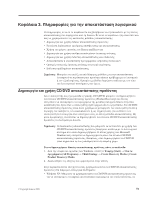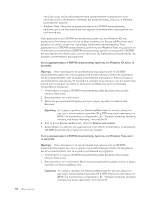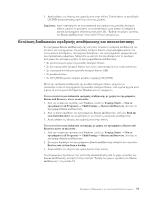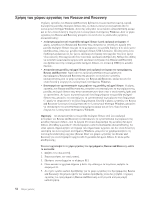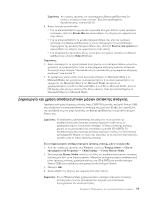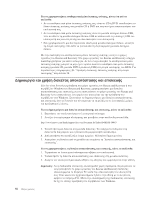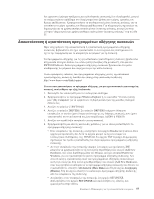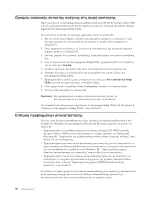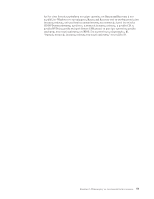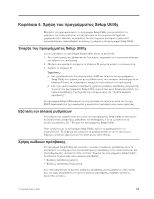Lenovo ThinkCentre A62 (Greek) User guide - Page 64
και, χρ¸ση, δισκ²τας, αποκατ´στασης, επισκευ¸ς
 |
View all Lenovo ThinkCentre A62 manuals
Add to My Manuals
Save this manual to your list of manuals |
Page 64 highlights
v CD DVD CD DVD v USB USB USB v Rescue and Recovery Rescue and Recovery CD DVD USB BIOS 58. Rescue and Recovery Windows του Rescue and Recovery Rescue and Recovery Windows 1 2 http://www.lenovo.com/think/support/site.wss/document.do?lndocid=MIGR-54483 3 4 5 1 2 3 Rescue and Recovery F11 F11 Windows. 56
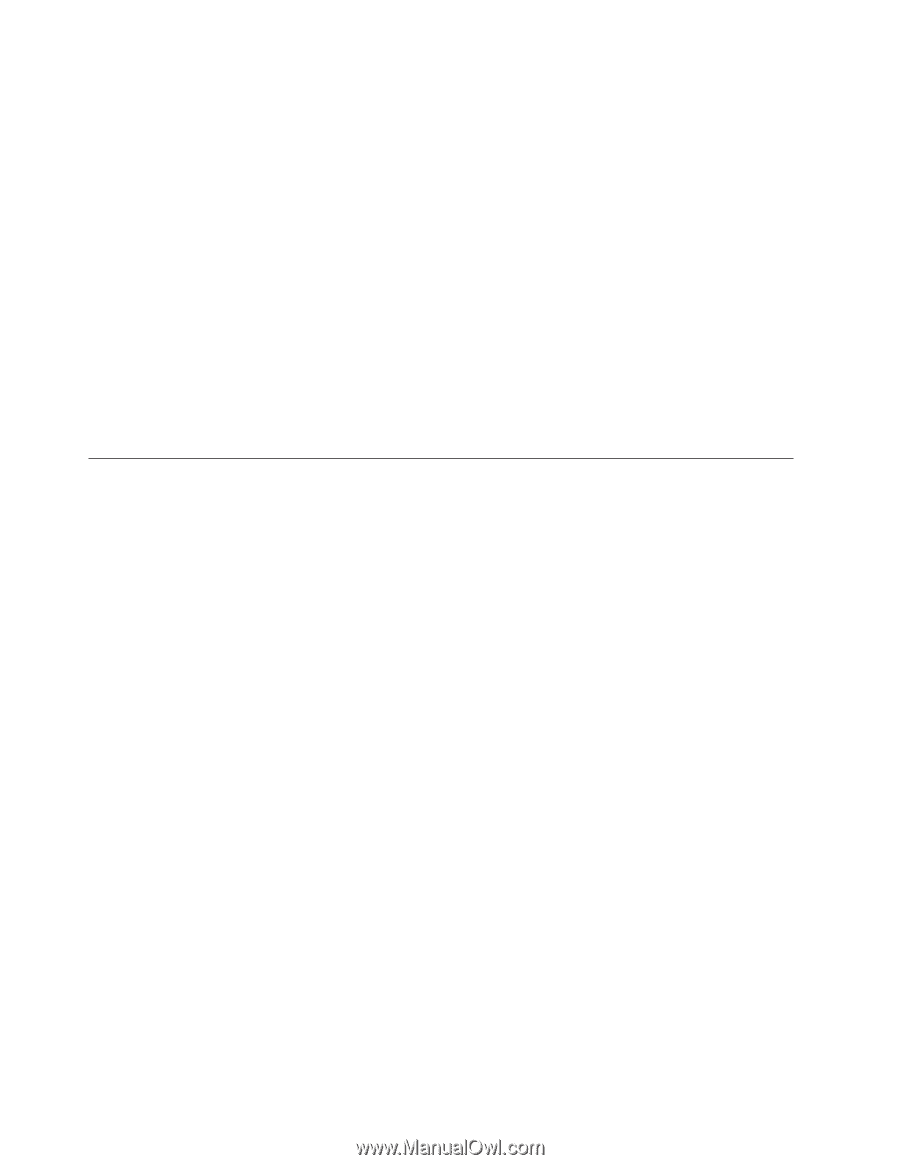
Για
να
χρησιµοποι´σετε
αποθηκευτικ·
µ³σα
³κτακτης
αν·γκης,
κ·ντε
³να
απ¶
τα
ακ¶λουθα:
v
Αν
τα
αποθηκευτικ¶
µ´σα
´κτακτης
αν¶γκης
σας
ε³ναι
σε
CD
²
DVD,
τοποθετ²στε
το
δ³σκο
´κτακτης
αν¶γκης
στη
µον¶δα
CD
²
DVD
και
στη
συν´χεια
επανεκκιν²στε
τον
υπολογιστ²
σας.
v
Αν
τα
αποθηκευτικ¶
µ´σα
´κτακτης
αν¶γκης
ε³ναι
σε
µον¶δα
σκληρο¸
δ³σκου
USB,
τ±τε
συνδ´στε
τη
µον¶δα
σκληρο¸
δ³σκου
USB
σε
κ¶ποια
απ±
τις
υποδοχ´ς
USB
του
υπολογιστ²
σας
και
στη
συν´χεια
επανεκκιν²στε
τον
υπολογιστ².
v
Ε¶ν
χρησιµοποιε³τε
µια
δευτερε¸ουσα
εσωτερικ²
µον¶δα
σκληρο¸
δ³σκου,
αλλ¶ξτε
τη
σειρ¶
εκκ³νησης
´τσι
·στε
να
ξεκιν¶
απ±
τη
συγκεκριµ´νη
µον¶δα
σκληρο¸
δ³σκου.
Με
την
εκκ³νηση
του
αποθηκευτικο¸
µ´σου
´κτακτης
αν¶γκης,
ανο³γει
ο
χ·ρος
εργασ³ας
του
Rescue
and
Recovery.
Στο
χ·ρο
εργασ³ας
του
Rescue
and
Recovery
υπ¶ρχει
διαθ´σιµη
βο²θεια
για
κ¶θε
λειτουργ³α.
Αν
δεν
ενεργοποιηθε³
το
αποθηκευτικ±
µ´σο
´κτακτης
αν¶γκης,
µπορε³
να
µην
´χετε
ορ³σει
σωστ¶
το
αποθηκευτικ±
µ´σο
´κτακτης
αν¶γκης
(µον¶δα
CD,
µον¶δα
DVD
²
συσκευ²
USB)
στη
σειρ¶
εκκ³νησης
του
BIOS.
Για
περισσ±τερες
πληροϕορ³ες,
βλ.
“Ορισµ±ς
συσκευ²ς
´κτακτης
αν¶γκης
στη
σειρ¶
εκκ³νησης”
στη
σελ³δα
58.
∆ηµιουργ³α
και
χρ¸ση
δισκ²τας
αποκατ´στασης
και
επισκευ¸ς
Ε¶ν
δεν
ε³ναι
δυνατ²
η
πρ±σβαση
στο
χ·ρο
εργασ³ας
του
Rescue
and
Recovery
²
στο
περιβ¶λλον
Windows
του
Rescue
and
Recovery,
χρησιµοποι²στε
µια
δισκ´τα
αποκατ¶στασης
και
επισκευ²ς
για
να
επισκευ¶σετε
το
χ·ρο
εργασ³ας
του
Rescue
and
Recovery
²
να
επισκευ¶σετε
´να
αρχε³ο
που
απαιτε³ται
για
την
πρ±σβαση
στο
περιβ¶λλον
των
Windows.
Συνιστ¶ται
να
δηµιουργ²σετε
µια
δισκ´τα
αποκατ¶στασης
και
επισκευ²ς
±σο
το
δυνατ±ν
πιο
σ¸ντοµα
και
να
τη
ϕυλ¶ξετε
σε
´να
ασϕαλ´ς
µ´ρος
για
προληπτικο¸ς
λ±γους.
Για
να
δηµιουργ´σετε
µια
δισκ³τα
αποκατ·στασης
και
επισκευ´ς,
κ·ντε
τα
ακ¶λουθα:
1.
Εκκιν²στε
τον
υπολογιστ²
και
το
λειτουργικ±
σ¸στηµα.
2.
Ανο³ξτε
´να
πρ±γραµµα
πλο²γησης
και
µεταβε³τε
στην
ακ±λουθη
ιστοσελ³δα:
3.
Τοποθετ²στε
µια
δισκ´τα
στη
µον¶δα
δισκ´τας.
Τα
υπ¶ρχοντα
δεδοµ´να
στη
δισκ´τα
θα
διαγραϕο¸ν
και
η
δισκ´τα
θα
µορϕοποιηθε³
κατ¶λληλα.
4.
∆ιπλοπατ²στε
στο
κατ¶λληλο
±νοµα
αρχε³ου.
Η
δισκ´τα
δηµιουργε³ται.
5.
Αϕαιρ´στε
τη
δισκ´τα
απ±
τη
µον¶δα
και
ονﵶστε
τη
″
∆ισκ´τα
αποκατ¶στασης
και
επισκευ²ς
″
.
Για
να
χρησιµοποι´σετε
τη
δισκ³τα
αποκατ·στασης
και
επισκευ´ς,
κ·ντε
τα
ακ¶λουθα:
1.
Τερµατ³στε
το
λειτουργικ±
σ¸στηµα
και
σβ²στε
τον
υπολογιστ².
2.
Τοποθετ²στε
τη
δισκ´τα
αποκατ¶στασης
και
επισκευ²ς
στη
µον¶δα
δισκ´τας.
3.
Αν¶ψτε
τον
υπολογιστ²
και
ακολουθ²στε
τις
οδηγ³ες
που
εµϕαν³ζονται
στην
οθ±νη.
Σηµε±ωση:
Αν
η
διαδικασ³α
επισκευ²ς
ολοκληρωθε³
χωρ³ς
σϕ¶λµατα,
θα
µπορ´σετε
να
ενεργοποι²σετε
το
χ·ρο
εργασ³ας
του
Rescue
and
Recovery
πατ·ντας
επανειληµµ´να
το
πλ²κτρο
F11
κατ¶
την
επανεκκ³νηση
του
υπολογιστ²
σας.
»ταν
ακο¸σετε
ηχητικ¶
σ²µατα
²
δε³τε
την
οθ±νη
µε
το
λογ±τυπο,
αϕ²στε
το
πλ²κτρο
F11.
Μετ¶
την
ολοκλ²ρωση
της
διαδικασ³ας
επισκευ²ς
θα
´χετε
επ³σης
πρ±σβαση
στο
περιβ¶λλον
των
Windows.
56
Οδηγ±ς
χρ²σης